Trong thời đại hiện hành của Internet, bạn có những phần mềm, ứng dụng và công cụ hỗ trợ việc triển khai công việc xuyên không gian. Có lẽ thông dụng nhất là các phần mềm, ứng dụng gửi thư điện tử, thay cho việc phải mất nhân sự dành các loại thư tay.
Đối với những sản phẩm thư điện tử, các bạn sẽ quen thuộc với dòng email như gmail, Yahoo Mail… và một sản phảm của Microsoft là Outlook. Nếu bạn sử dụng Outlook cho doanh nghiệp mà gửi nhầm một thư điện tử nào đó thì bạn có thể thu hồi lại. Trong bài viết này, Máy Tính An Phát cung cấp cách thu hồi lại email đã gửi trong Outlook.
Nếu bạn chưa biết đến Microsoft Outlook thì đây là một trong những dòng ứng dụng email client thông minh chuyên dành cho máy tính kết nối Internet lâu đời nhất trên các thị trường Âu Mỹ hiện nay. Trải qua không biết bao nhiêu năm lần mò tìm đường đi, ứng dụng email client Outlook đã được cải tiến, phát triển cả về các đặc điểm bao quát, tính năng và giao diện hiện đại hơn dành cho người dùng.
Khi dùng sử dụng Outlook, các quý vị khách quý đều cần đăng ký Outlook bằng một tài khoản cá nhân để có thể gửi tin nhắn, thư điện tử cho mọi người. Vậy cách đăng ký Outlook rất đơn giản thông qua một vài bước thực hiện rất đơn giản.
Điều kiện để cách thu hồi lại email đã gửi trong outlook được dùng là cần có một tài khoản và phải được cài sẵn chế độ Undo Send. Thế nên điều đầu tiên trong bài viết này là hướng dẫn bật tính năng "Undo Send".

Thư điện tử Outlook thông dụng
Bật tính năng “Undo Send” trong Outlook
Bước đầu tiên trong cách thu hồi email đã gửi trong outlook 2010 là bất dòng Undo Send. Bạn hãy mở website Outlook để thực hiện. Trong phần hộp thư đến của bạn sử dụng sẽ hiện ra nếu bạn có tài khoản đã đăng nhập Outlook.
Nếu chưa thực hiện bước đăng nhập, hãy nhấp vào Sign in, nhập địa chỉ email (hay số điện thoại) và mật khẩu của bạn rồi kích Sign in đã được chúng tôi hướng dẫn.
Tiếp đến, mình nhấp vào nút hình bánh răng xe setting ở góc trên bên phải của màn hình trang Outlook. Các bạn cũng có thể tham khảo biểu tượng trong các chỗ khác.
Nhấp thêm bước nữa là vào Options (Tùy chọn). Tùy chọn có vị trí nằm cuối trình đơn thả xuống, ngay phía bên dưới biểu tượng bánh răng đã chọn cài đặt (Settings) lúc trước.
Trong phần này có hình ảnh và dòng Undo send vị trí ngay ở phía trên bên trái cửa sổ Outlook. Tùy chọn trong thu hồi email đã gửi trong outlook 2017 nằm bên dưới của tiêu đề "Automatic processing" (để có xử lý tự động) vốn là con thư mục của thẻ "Mail" hiện đại (Thư).
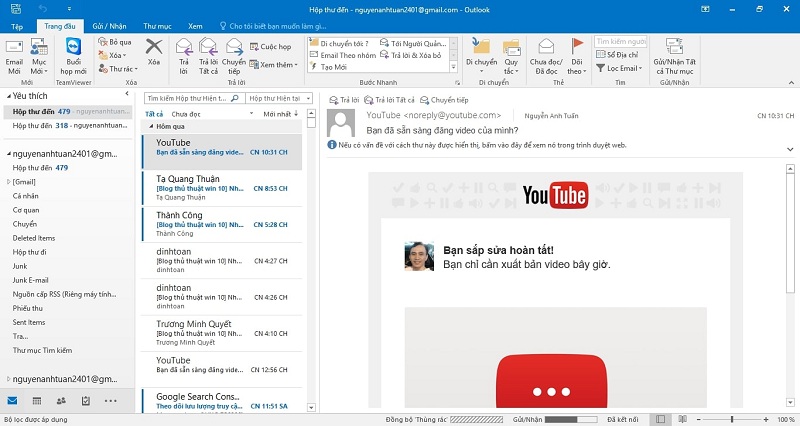
Thu hồi thư điện thử Outlook
Nhấp bên cạnh đó vào nút tròn cạnh thuộc vào dòng chữ "Let me cancel messages I've sent for:" (Cùng có tôi hủy bỏ thư mình đã gửi trong: khoản mục này). Tùy chọn có thể để nằm bên dưới tiêu đề "Undo send" ở giữa hoặc trong đầu trang.
Nhấp nhiều lần vào giới hạn khung thời gian. Giá trị mặc định thông thường là "10 seconds" hay dịch tiếng việt là "10 giây", nhưng bạn chọn một có thể trong những giá trị sau khá đơn giản như:
5 seconds (5 giây)
10 seconds (10 giây)
15 seconds (15 giây)
30 seconds (30 giây)
Nên để ở khoảng 30 giây cho chắc ăn. Nếu để nhanh quá các bạn sẽ khó khăn trong quá trình làm việc.
Nhấp chọn vào một giới hạn về thời gian được thông tin. Lựa chọn của bạn đang chú ý và sẽ khoảng thời gian quyết định chờ mà bạn có thể thu hồi, hạn chế lại email sau khi nhấn nút có tên gọi là "Send."
Để có thể xem lại và thu hồi cách lấy lại email đã gửi trong outlook thì vào Save (Lưu) ở đầu trang. Tính năng hiện thỉ "Undo Sent" sẽ được bật lên và áp dụng cho tất cả email thông dụng trong tương lai.
Thu hồi lại email đã gửi trong outlook
Sau khi đã bật tính năng thu hồi thì ta chọn Options ngay phía trên trình đơn tùy chọn ngay bên trái trang. Bạn sẽ được đưa thành trở lại hộp thư đến sẽ ổn.
Nhấp vào chọn có dấu cộng New (+Mới). Tùy chọn đang có nằm phía trên tiêu đề "Inbox" giao diện ở gần đầu Outlook. Mẫu email mới chờ bạn gửi đi sẽ mở ra bên phải trang.
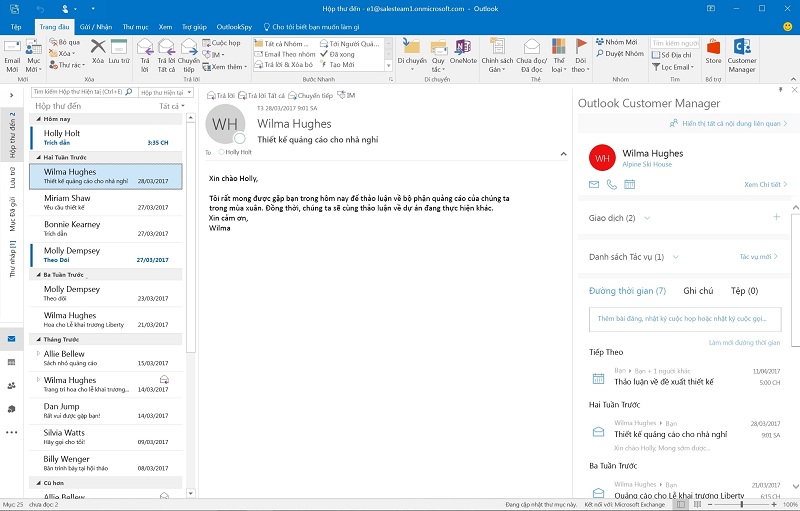
Cách dễ dàng thu hồi thư điện tử Outlook khi gửi
Tiếp đến hãy đăng nhập thông tin cho email. Dù gì đi chăng nữa bạn cũng sẽ thu hồi lại email này sau khi gửi đi nên những gì bạn nhập vào chẳng quan đây không quan trọng. Tuy nhiên trường hợp phải thu hồi lại email đã gửi trong outlook là không mong muốn nên, bạn cần thêm thông tin sau vào đầy đủ trường dữ liệu tương ứng:
Tên liên hệ
Chủ đề
Nội dung thư
Rồi lựa chọn vào Send ở góc dưới bên phải cửa sổ email Outlook. Email của bạn sẽ được gửi đến người nhận mong muốn. Trong thời gian cài đặt Email này chưa gửi là 30s như đã chọn. Sẽ có một nút Undo ngay cạnh phần gửi.
Chọn ngay vào Undo (Hoàn tác). Tùy chọn ở góc trên bên phải sẽ bật lên hộp thư đến. Thao tác dùng để chọn sẽ tạm dừng quá trình gửi và mở email ra trong một cửa sổ mới nữa nhé. Trong khung này, bạn có thể hiệu năng chỉnh sửa email, hoặc nhấp vào Discard (Bỏ) ở dưới cùng email cửa sổ để hủy thư.
Máy Tính An Phát tin rằng với cách thu hồi lại email đã gửi trong outlook bạn dễ dàng làm việc tốt hơn với các nhu cầu thư điện tử.
